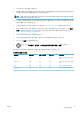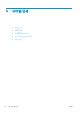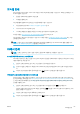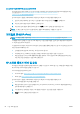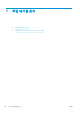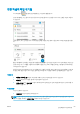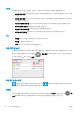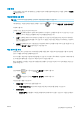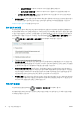HP DesignJet T1700 Printer series-User Guide
Chrome용 HP Print를 사용하여 Chromebook에서 인쇄
Chromebook 장치에서 인쇄하는 것은 Chrome 웹 스토어에서 Chrome용 HP Print 확장 프로그램을 설치하는
것만큼 쉽습니다. https://chrome.google.com/webstore/detail/hp-print-for-chrome/
cjanmonomjogheabiocdamfpknlpdehm.
장치와 프린터가 동일한 네트워크에서 작동하는지 확인하고 아래 단계를 수행하십시오.
1. 콘텐츠 선택 인쇄하려는 문서 또는 사진을 열고 메뉴 아이콘을 누른 후 인쇄를 선택합니다.
2. 프린터 선택 나열된 프린터 목록에서 선택하십시오.
3. 프린터 및 인쇄 설정이 올바른지 확인합니다. 인쇄를 누르고 인쇄된 문서를 수집합니다.
참고: 인쇄는 인쇄 또는 공유 기능을 제공하는 응용프로그램에서만 수행할 수 있습니다.
이메일로 인쇄(HP ePrint)
중요: 이메일 인쇄를 사용하려면 18페이지의 HP ePrint로 이메일 인쇄 사용 설정을 참조하십시오.
이메일을 보내어 인쇄할 수 있습니다. PDF 파일 또는 다른 인쇄용 파일을 간단히 전자 메일 메시지에 첨부하
고 프린터 전용 주소로 보냅니다
.
이 방법으로 어디서든지 프린터 드라이버 없이 인터넷 연결을 통해 인쇄할 수 있습니다. 다음과 같은 몇 가지
제한 사항에 주의해야 합니다.
● 인쇄할 첨부 파일은 PDF, JPEG 또는 TIFF 형식이어야 합니다.
● 최대 파일 크기는 10MB지만 사용 중인 이메일 서버에 더 낮은 제한이 있을 수 있습니다.
● 파일은 원본 문서 크기(100% 배율)에 보통 품질, 컬러로, 그리고 일반적으로 세로 방향(일부 프린터는
자동 회전 기능을 제공할 수 있음)으로 인쇄됩니다.
HP 스마트 앱에서 인쇄 및 공유
모바일 장치 화면을 사용해 프린터를 제어하고 인쇄할 수 있습니다. PDF 파일, 사진, 이메일 첨부 파일을 비롯
해 거의 모든 위치의 파일을 인쇄할 수 있습니다.
HP 스마트 앱을 다운로드하십시오.
● Android의 경우: https://play.google.com/store/apps/details?id=com.hp.printercontrol
●
iOS의 경우: https://itunes.apple.com/app/id469284907
장치와 프린터가 동일한 네트워크에서 작동하는지 확인하고 아래 단계를 수행하십시오.
1. HP 스마트 앱을 열고 프린터를 선택합니다.
2. 로컬 장치에서 문서나 사진을 인쇄할지 또는 Google Drive, Dropbox 또는 Facebook 계정에 연결하여 콘
텐츠에 액세스할지 선택합니다
.
3. 조정을 원하는 경우 품질, 색상 및 기타 설정을 조정할 수 있는 편집 옵션을 사용합니다.
4. 인쇄를 누르고 인쇄된 문서를 수집합니다.
66
6 장 모바일 인쇄
KOWW